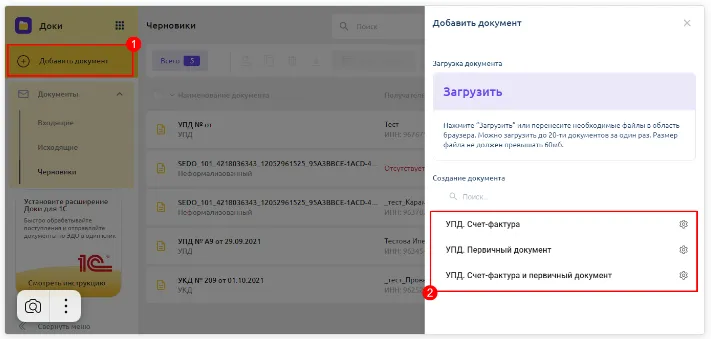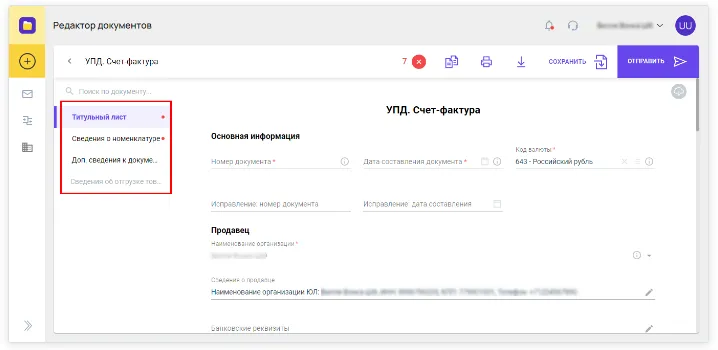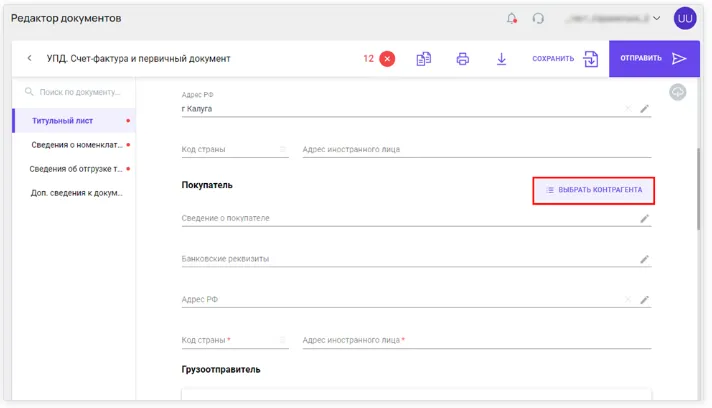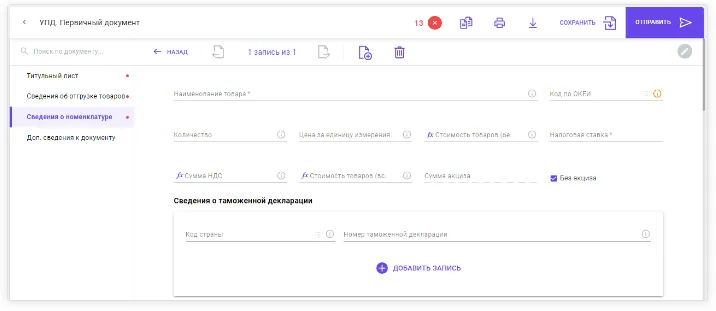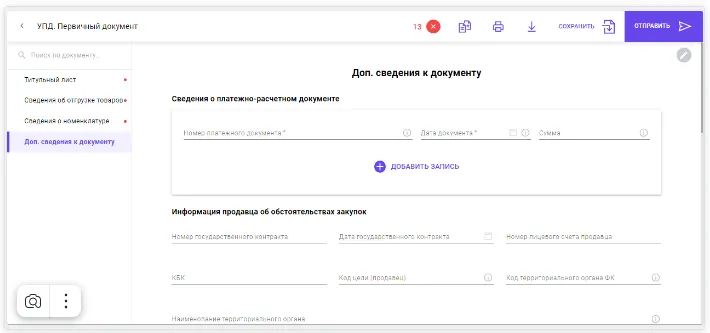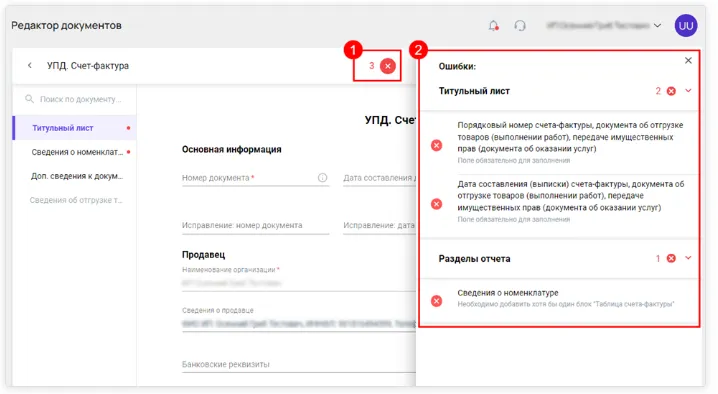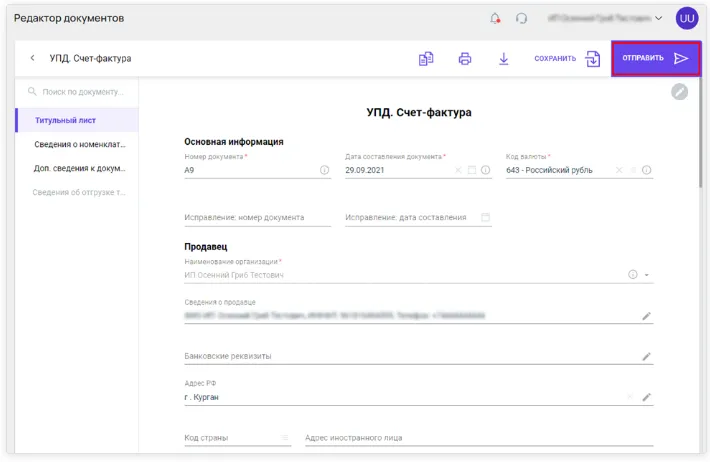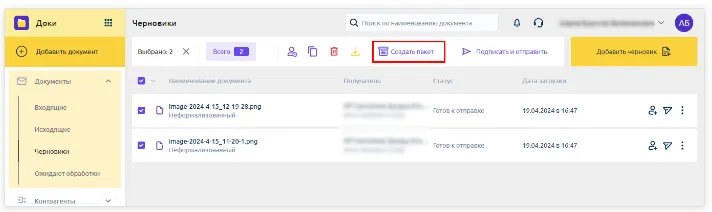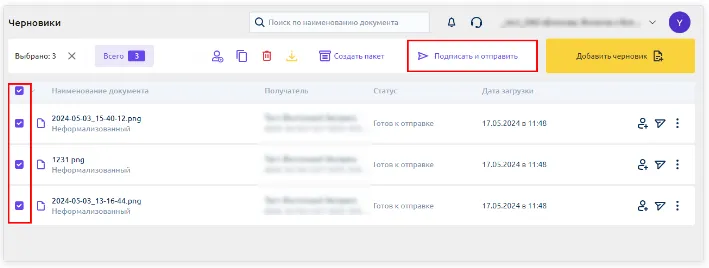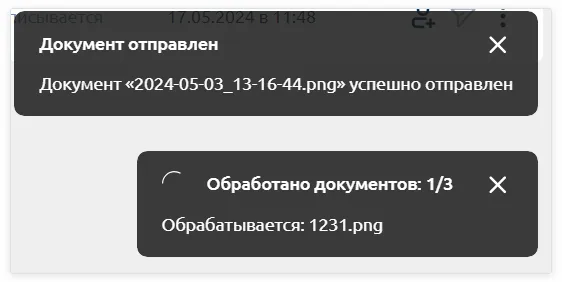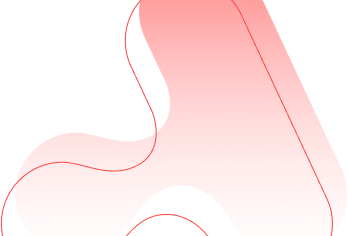Электронные документы используются для взаимодействия с контрагентами, а также для передачи в контролирующие ведомства. Например, в налоговую службу или СФР. Рассказываем о том, какие особенности нужно учитывать при обмене электронными документами и как их отправлять в сервисе Доки.
Определение электронного документа
Электронный документ — это информация, которая хранится в электронном виде и может быть просмотрена, редактирована и передана через электронные каналы связи. Это может быть текстовый формат, таблица, изображение, аудио- или видеофайл и т.д. Электронные документы применяются в различных областях деятельности и для решения различных задач. Их назначение в бизнесе – хранение информации о клиентах, заказах, продажах, а также для обмена с контрагентами и передачи в государственные органы по телекоммуникационным каналам связи (ТКС). Подлинность электронного документа определяется сравнением файлов подписей сторон с помощью специализированного сервиса, например, Проверка электронной подписи электронного документа на Госуслугах. А с помощью электронной подписи (ЭП) подтверждается авторство и неизменность электронного документа.
Для его подписания можно использовать любую ЭП, однако полную юридическую значимость документа гарантирует лишь применение усиленной квалифицированной электронной подписи (УКЭП). К примеру, счёт-фактуру можно подписывать только такой подписью. Если подписывать юридические документы другими ЭП, то они будут иметь юридическую значимость только при заключении дополнительного соглашения.
Чаще всего в электронном виде оформляются:
- универсальные передаточные документы (УПД);
- универсальные корректировочные документы (УКД);
- товарные накладные;
- акты приёмки-сдачи работ или услуг;
- счета-фактуры.
Для них налоговой разработаны и утверждены соответствующие форматы, а некоторые из них (например, УПД) должны передаваться исключительно в электронном виде.
Законодательные нормы об электронных документах
Счета-фактуры:
- порядок выставления прописан в ст. 169 НК РФ;
- порядок обмена определяет приказом Минфина РФ № 174н;
- формат описан в приказе ФНС РФ № ММВ-7-15/155@;
- формат корректировочного счёта-фактуры ― в приказе ФНС РФ № ММВ-7-15/189@.
Первичная документация регулируется ст. 9 ФЗ № 402-ФЗ, приказами ФНС № ММВ-7-10/551@ и № ММВ-7-10/552@.
Электронный универсальный передаточный документ (УПД) описан в письме ФНС России от 21 октября 2013 года № ММВ-20-3/96@.
Форматы электронных документов для систем ЭДО
Приказ Минцифры РФ № 221 утверждает требования к удалённому документообороту органов исполнительной власти. Согласно этому акту, программы должны уметь обрабатывать и передавать файлы в форматах PDF, DOC, RTF и TIFF.
Согласно Приказу Минцифры РФ № 186 и Приказу ФСО № 258, электронные документы хранят в формате PDF/A-1 — форме PDF, из структуры которого исключены фрагменты, не подходящие для долговременного хранения. Передача и хранение электронных документов в архиве должны быть полностью самодостаточными. То есть вся информация должна находиться в самом файле и быть неизменной. PDF/A-1 как раз подходит для этого — в формате невозможно использовать данные из внешних источников, коды на Java Script и шифрование
Что нужно учитывать при обмене электронными документами
Для работы с юридически значимыми электронными документами, которые нужно отправлять контрагенту или госоргану, требуется УКЭП. Чтобы использовать подпись, нужно установить корневой сертификат, содержащий данные удостоверяющего центра, который выдал УКЭП. Без него подписать документ не получится.
При документообороте в электронном виде также необходимо учитывать следующие факторы:
- счета-фактуры должны передаваться только через оператора ЭДО — такая обязанность для юрлиц и ИП установлена статьёй 169 НК РФ и приказом Минфина РФ от 5 февраля 2021 года № 14н;
- счета-фактуры необходимо оформлять в разработанном и утверждённом ФНС формате, иначе налоговая их не примет.
- для оформления следующих документов в электронном виде рекомендованы утверждённые формы:
- УПД и УКД;
- акт о расхождении по форме ТОРГ-2;
- товарной накладной по форме ТОРГ-12;
- акт выполненных работ или оказанных услуг.
Если вы перевели делопроизводство в цифровой формат, порядок передачи электронных документов потребует некоторой подготовки.
Во-первых, необходимо подключиться к системе ЭДО. Для этого заключается договор с оператором электронного документооборота, который затем предоставляет доступ к своей системе.
Отправка и получение электронного документа возможны и через электронную почту или, например, мессенджеры, но это касается только обмена неформализованными документами. В остальных случаях необходимы услуги оператора ЭДО.
Во-вторых, необходимо разработать соответствующие локальные акты об ЭДО (положение о переходе на электронный документооборот и приказ о внедрении системы ЭДО), а также обучить сотрудников работе в системе.
В-третьих, об электронном документообороте нужно договориться с контрагентами. При этом необязательно, чтобы партнёр был подключён к тому же оператору, что и вы, если ваша система поддерживает роуминг. В Доки для обмена электронными документами с контрагентом нужно найти его по ИНН, названию организации или идентификатору ЭДО и отправить приглашение. После того как запрос будет принят второй стороной, можно отправлять документацию.
Передача электронных документов в налоговую инспекцию
Электронный документооборот в значительной степени упрощает процессы взаимодействия с госорганами. Чтобы ответить на запрос от налоговиков или подготовить отчётность, при ведении делопроизводства на бумаге приходится искать нужные в архиве, запрашивать у партнёров недостающую документацию или восстанавливать утраченную. На всё это уходит много времени. В свою очередь, система ЭДО позволяет:
- хранить всё в единой информационной системе;
- реализовать практически моментальный поиск в цифровом архиве;
- обеспечить хранение электронных документов.
Документ можно передать в ИФНС как в электронном виде, так и в виде печатной копии со штампом ЭП.
Передача электронных документов на государственную регистрацию
Зарегистрировать ИП, юридическое лицо и крестьянское фермерское хозяйство можно в режиме онлайн. Для этого нужно отправить электронные документы на регистрацию. Сделать это можно тремя способами:
- Через сервис ФНС «Подача документов на государственную регистрацию в электронном виде».
Для этого необходимо заполнить специальное заявление, подготовить транспортный контейнер (документов и ЭП, которые объединены в один файл) и отправить его в налоговый орган. - Через портал Госуслуг.
Подача документов на регистрацию осуществляется с помощью специальной формы на сайте. - Через нотариуса.
Нотариус заверяет их с помощью электронной подписи и отправляет в налоговую.
После подтверждения регистрации заявитель получает документы с соответствующей информацией на электронную почту, указанную в заявлении на регистрацию.
Передача электронных документов в суд
Если необходимо отправить документы в суд, это можно сделать через интернет. Арбитражный кодекс РФ разрешает подавать в электронном виде исковые заявления, жалобы и другие документы. Отправить их можно как изначально оформленные в электронном виде, так и отсканированные.
Получение электронных документов в арбитражные суды регулируют правила, установленные в 2017 году. Так, согласно этим правилам, электронная подпись, которой заверяются подаваемые документы, должна быть отсоединённой. То есть, сформированной в отдельном файле с расширением sig или sgn.
Оператор ЭДО может выступать в судебных разбирательствах в качестве третьей, независимой стороны. В этом случае он представляет в суд различную документацию. Это может быть подтверждение провайдера отправки счетов-фактур или сертификат электронной подписи, а также другие документы.
Как отправить электронный документ в сервисе Доки
В системе Доки можно работать с формализованными и неформализованными документами.
К формализованным относятся файлы с расширением xml, которые созданы по формату, утверждённому Федеральной налоговой службой РФ. Для неформализованных документов не предусмотрено рекомендованных форматов, поэтому их можно создавать в произвольной форме.
Чтобы отправить электронный документ контрагенту, необходимо загрузить его в систему. Для этого нажмите Добавить документ и выберите нужный тип.
В открывшемся окне редактора заполните его разделы, переходя от одного к другому. Разделы, которые обязательны для заполнения, отмечены точкой.
В разделе Титульный лист заполняются данные о продавце, покупателе, основная информация о товаре, грузополучателе и грузоотправителе, а также о подписанте
Для загрузки сведений о покупателе нажмите Выбрать контрагента. Данные о нём автоматически загрузятся в формируемый бланк.
Следующий обязательный для заполнения раздел – Сведения о номенклатуре. Здесь указывается информация о товаре, его количество, цена, код ОКЕИ, сумма НДС, также о таможенной декларации, средствах идентификации товаров и другие сведения.
В разделе Дополнительные сведения к документу указываются сведения о платёжно-расчётных документах, информация об обстоятельстве закупки, уступке денежного требования, участниках хозяйственной жизни и другие данные.
Сервис Доки позволяет проверять заполненные документы на ошибки. Он не только показывает их количество, но и даёт комментарии с подробной информацией по каждой из них, чтобы допущенные ошибки можно было быстро исправить.
Электронный документ можно сохранить в черновиках, чтобы заполнить позже, при необходимости.
Если документ готов и заполнен без ошибок, его можно отправить, нажав на соответствующую кнопку на странице сервиса.
В системе Доки также доступна массовая загрузка документов. Чтобы загрузить одновременно несколько документов, нужно выбрать опцию Создать пакет и добавить нужные, загрузив файлы с компьютера или из черновиков. В пакет объединяются файлы из черновика с одним получателем. Минимальное их количество - 2. Сервис позволяет не только создавать новые пакеты, но и добавлять документы в уже существующие, а также удалять лишние, если их отправлять не нужно. Также доступны функции подписания и отклонения пакета документов.
Помимо формирования пакетов, сервис Доки позволяет также делать массовую рассылку документов. Для этого в разделе Черновики нужно выбрать требуемые файлы и нажать Подписать и отправить.
Выбранные документы будут автоматически проверены и получат статус «Готов к отправке». После старта отправки система проинформирует о процессе выполнении этой задачи специальным уведомлением о том, какое количество документов отправлено, а какое ещё в обработке.
Итоги
Благодаря возможностям сервиса электронного документооборота Доки, вы сможете с лёгкостью отправить партнёрам доверенность, договор или другие документы, пользуясь инструкцией, приведённой выше. Для подготовки документа достаточно загрузить его готовый заполненный бланк с вашего компьютера или же создать его непосредственно в редакторе сервиса, обязательно выбрав получателя, убедиться в том, что он заполнен без ошибок, с помощью функции проверки, и отправить. Для отправки договора контрагенту в системе Доки важно, чтобы его текст полностью отвечал законодательству, а для подписанта в этом случае обязательно наличие права на подпись сделок такого рода.
Помимо подготовки договоров, доверенностей и других видов документации в сервисе Доки можно вести работу с УПД (универсальными передаточными документами), создавая их непосредственно в нём. УПД в этом простом и удобном сервисе ЭДО – дополнительная экономия времени на подготовку счетов-фактур и другой первичной документации.
загляните в Каталог